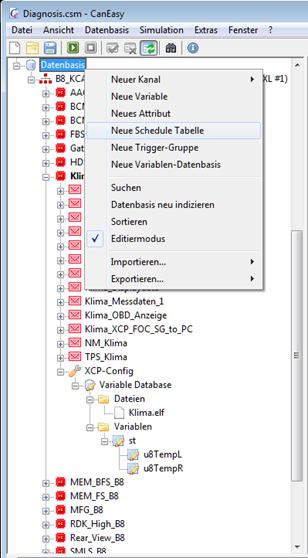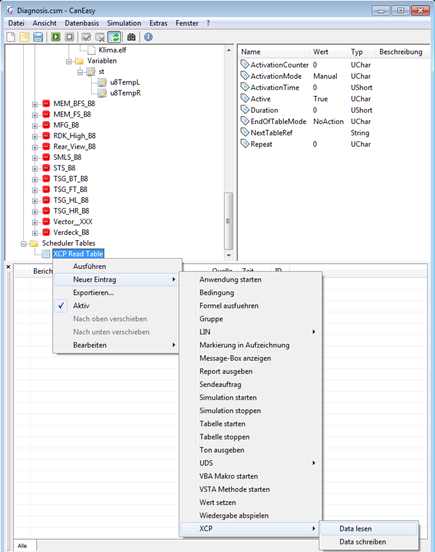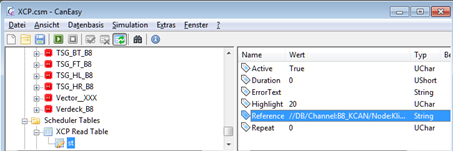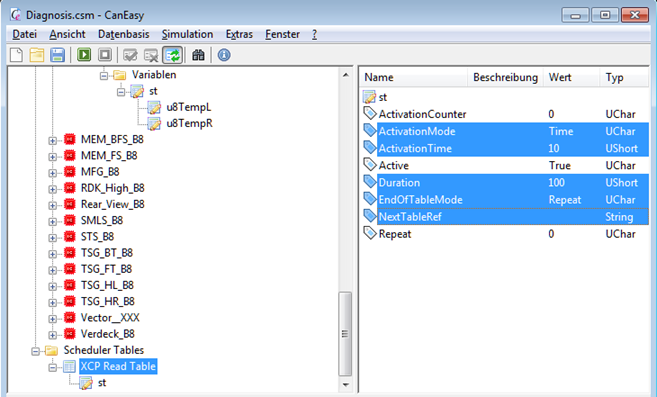Datenbank auswählen
Scheduler-Tabelle hinzufügen |
|
Scheduler-Tabelle auswählen
Neuen Eintrag für XCP hinzufügen: Daten gelesen
Verwenden Sie den Variablennamen (fügt automatisch die korrekte Referenz hinzu) |
|
Alternativ:
Referenz der Variable kopieren (Variable auswählen, STRG+C drücken)
Referenz in Tabelleneintrag einfügen |
|
|
|
XCP-Lesetabelle auswählen
Ändern von Attributen auf der rechten Seite |
|
|
|